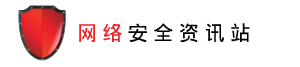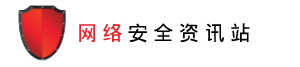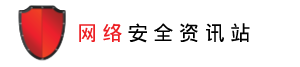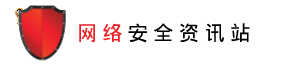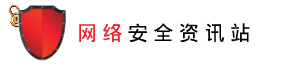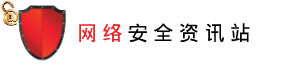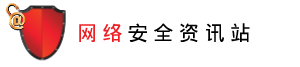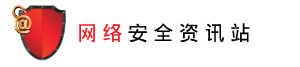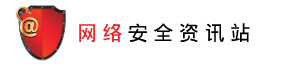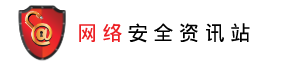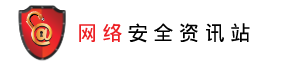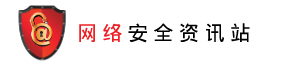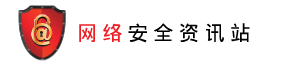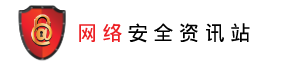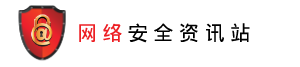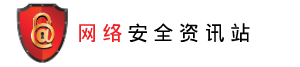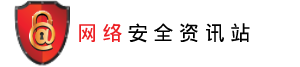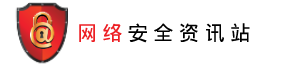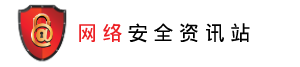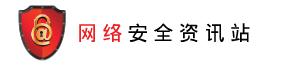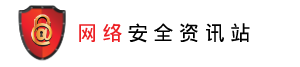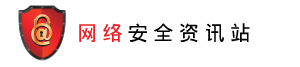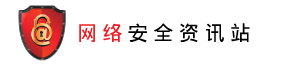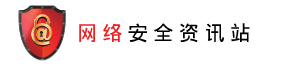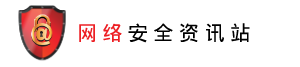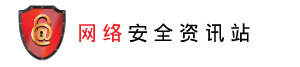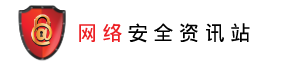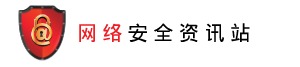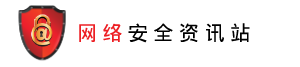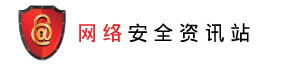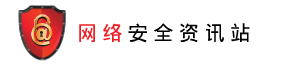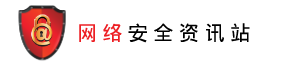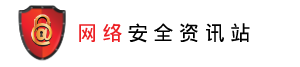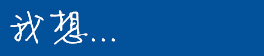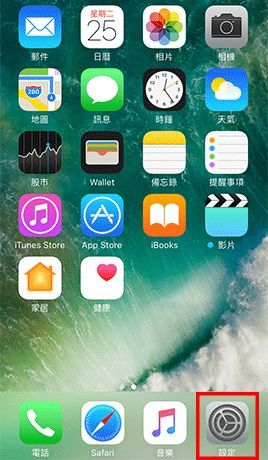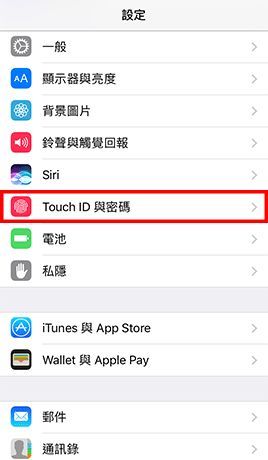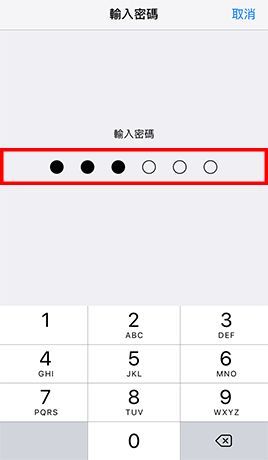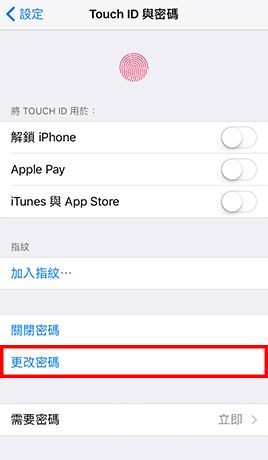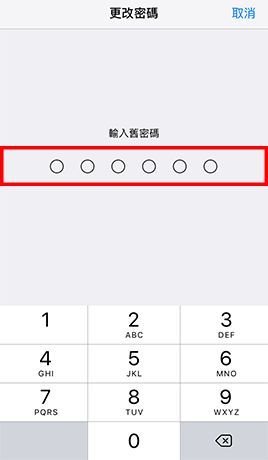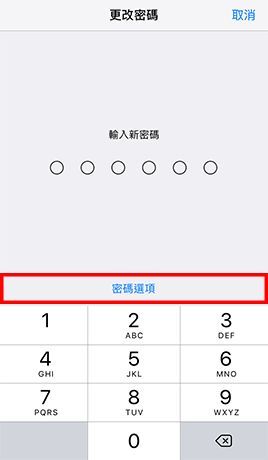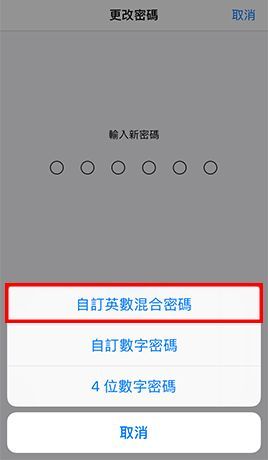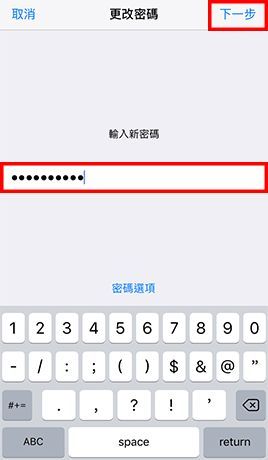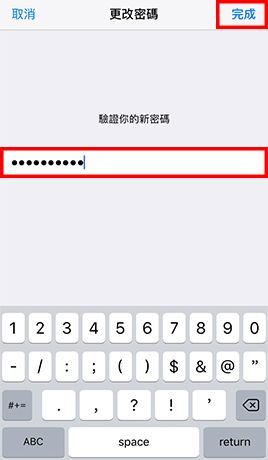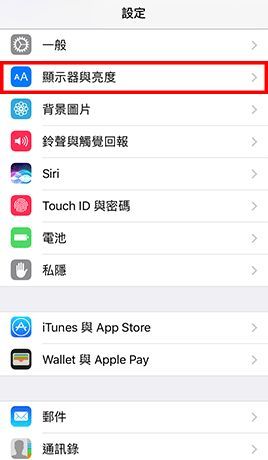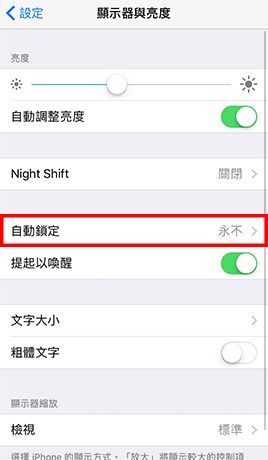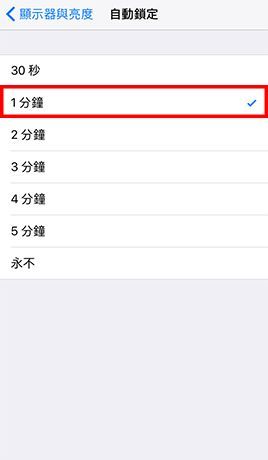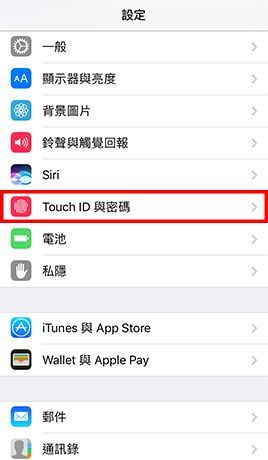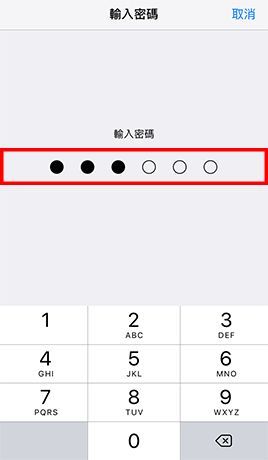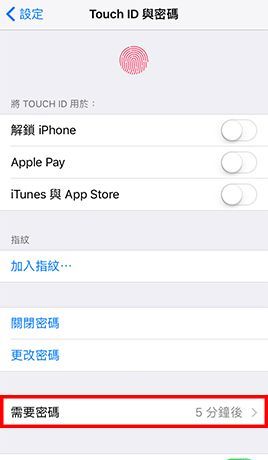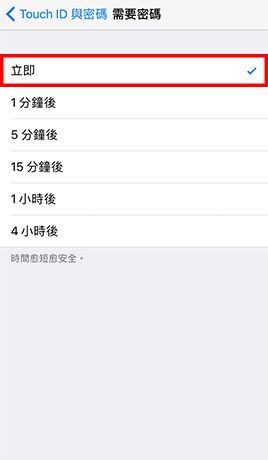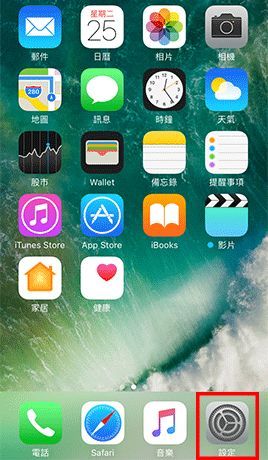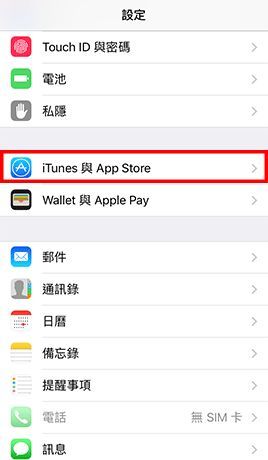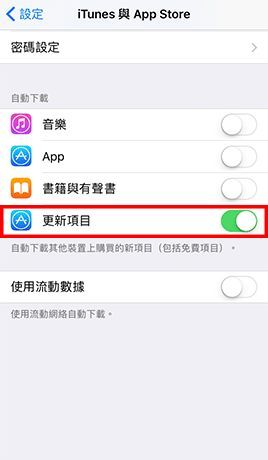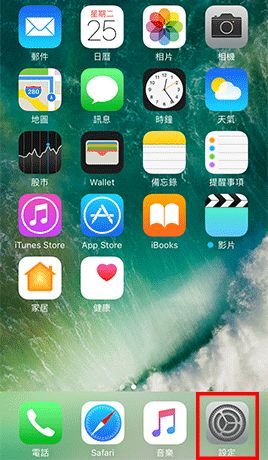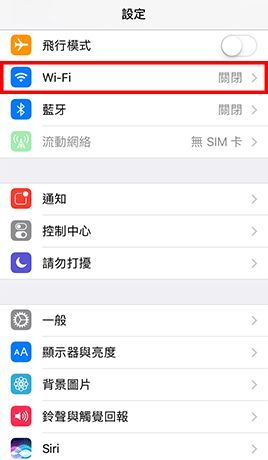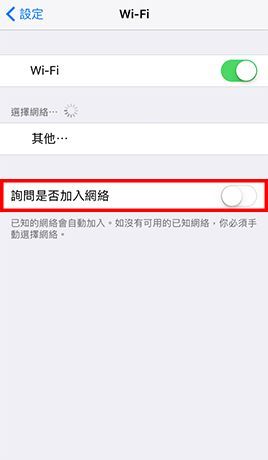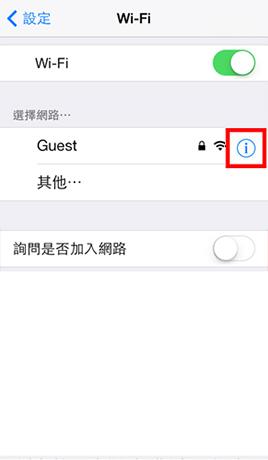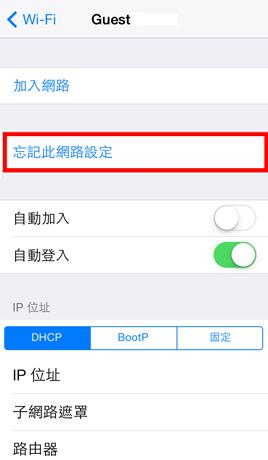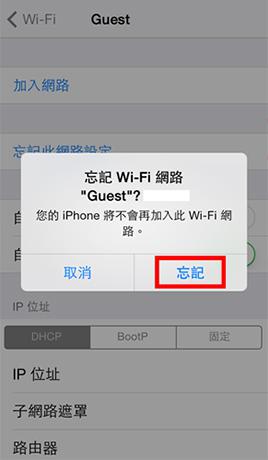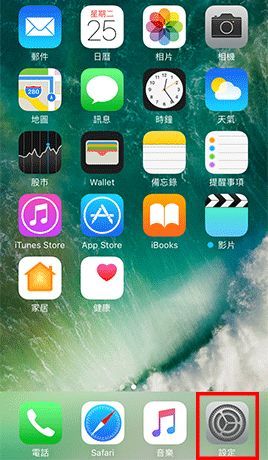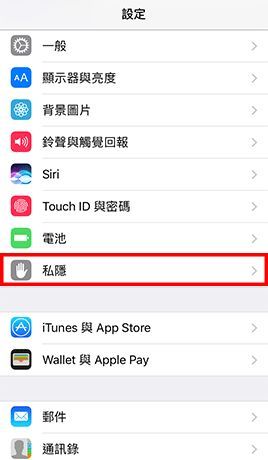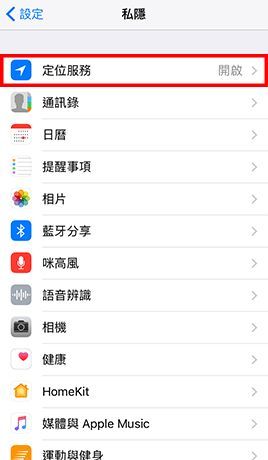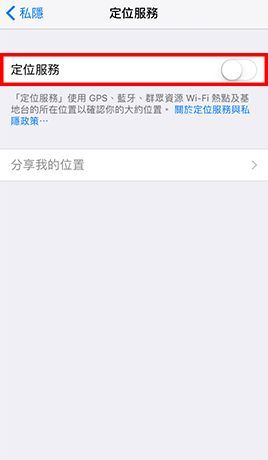限制安装来历不明的应用程式
限制安装来历不明的应用程式

风险

由来历不明的地方所发布的流动应用程式有较高含有恶意程式码的风险。
检查步骤
iOS用户若好好保护流动装置,不进行「越狱」,就能够避免误装来历不明的软件。iOS本身只允许安装来自 Apple 官方App Store的应用程式或经 Apple 程式码签署机制所签署的流动应用程式。
你可使用手动检查方法去找出已「越狱」的iOS装置 -
- 搜寻在「越狱」后常会被安装的应用程式,如 "Cydia" 和 "Icy"。
- 核实有否被移除任何 iOS 预设应用程式,因为预设应用程式只有在iOS装置「越狱」后才可被移除。
更多提示
- 可参考Apple官方网站的使用iTunes将iOS装置回复成出厂预设值,复原已「越狱」的iOS装置。
 设定严谨的密码和屏幕锁定功能
设定严谨的密码和屏幕锁定功能

风险

未经授权人士能够在用户不知情的情况下存取没有锁定的流动装置的资料。
检查步骤
系统设定
目的:启用包含字母和数字的密码保护及屏幕锁功能。
步骤 1: 打开 设定 -> 然后再点一下 Touch ID 与密码 并输入的密码(如已设定) -> 然后再点一下 更改密码 并输入你的旧密码(如已设定)-> 点一下 密码选项 -> 点一下 自订英数混合密码 -> 输入一个严谨的新密码,然后点一下 下一步 -> 再次输入你的新密码,然后点一下 完成
步骤 2: 打开 设定 然后点一下 显示器与亮度 -> 点一下 自动锁定 -> 点一下 1分钟 -> 返回 设定 -> 点一下 Touch ID 与密码 并输入的密码 -> 点一下 需要密码 -> 点一下 立即
更多提示
- 为流动装置设定严谨的密码而避免使用4位数字密码以加强保安,因简单密码容易被在你身边的人偷看到。
- 使用免费网上工具学习如何选取易记难猜的密码。
- 时刻看管你的流动装置。
 使用最新的抗恶意程式码保安软件
使用最新的抗恶意程式码保安软件

风险

看似正常的流动应用程式和档案可能含有恶意程式码,在导致显著损害之前亦不会被用户轻易发现。
检查步骤
iOS用户若好好保护流动装置,不进行「越狱」,就能够避免受到恶意软件的攻击。iOS本身只允许安装己被 Apple 所批准的流动应用程式,而 Apple 亦会对所有在其官方App Store上的应用程式进行覆检并会过滤恶意软件,所以 iOS装置遇到恶意软件的风险亦相对较低。
注意:一般而言,没有任何保安工具可以在iOS装置上对所有档案进行一个完整抗恶意软件扫描,因为 Apple 在系统内强制执行一种称为「沙箱」(Sandbox)的保安技术,以防止第三方应用程式存取其他应用程式的档案或对装置作出任何更改。
更多提示
- 时刻保持警觉,若发现流动装置的电池很快耗尽、速度变慢及不寻常地使用大量数据,此等征兆表示流动装置可能已被恶意软件所感染。
- 要小心提防假冒的防恶意软件及虚假的弹出保安警告,它们都是诱骗用户下载恶意软件到流动装置的常见手法。
 更新作业系统、流动应用程式和浏览器
更新作业系统、流动应用程式和浏览器

风险

有已知保安漏洞的流动装置更容易遭到恶意软件感染和网络攻击。
检查步骤
可用的工具
功能:侦测在流动装置上过时的 iOS作业系统、浏览器、以及应用程式。
- Check and Secure website (侦测过时的浏览器和插件)
- iTunes / Over-the-air (侦测iOS作业系统更新)
系统设定
目的:为流动应用程式启动自动更新功能。
点一下 设定 然后再点一下 iTunes 与 App Store -> 启动在 自动下载 配置列表下的 更新项目
更多提示
- 移除过时软件产品,或升级软件产品以保证继续有安全更新的支援。
- 应避免使用没有安全更新的流动装置进行涉及敏感资料的活动,如网上银行。不是所有的iOS流动装置都支援最新版本的iOS作业系统。
- 不要浏览可疑网站或点击这些网站所提供的连结,因为浏览器可能会在用户不知情的情况下被迫使下载档案。
 加密你的流动装置
加密你的流动装置

风险

流动装置的资料可能因为装置遗失或被盗而外泄。
检查步骤
虽然数据加密功能在iPhone 3GS及以后的版本,以及所有的iPad型号,都已被预设为启动,你仍需要为iOS装置选用一个严谨的密码,以保护加密密码匙,使你的装置更加安全。
更多提示
- 使用寻找我的iPhone功能,让你在iOS装置遗失或被盗的情况下,能进行遥距追踪、锁定装置或清除资料。
 移除不安全和不必要的Wi-Fi连接描述档
移除不安全和不必要的Wi-Fi连接描述档

风险

记有不安全的Wi-Fi连接描述档的流动装置有更高自动加入不可信靠或虚假的Wi-Fi网络的风险。
检查步骤
系统设定
目的:移除 Wi-Fi网络连接设定,并不允许 iOS 装置对曾连接过的 Wi-Fi 网络进行自动连接。
步骤 1:点一下 设定 然后再点一下 Wi-Fi -> 关闭 询问是否加入网路
步骤 2:找出你要移除的 Wi-Fi 网络连接设定,并轻触 细节展示 按钮 -> 点一下 忘记此网路设定 -> 点一下 忘记
注意:要移除某一 Wi-Fi 网络连接设定,用户的 iOS 装置必需在该Wi-Fi网络讯号的有效范围以内,该Wi-Fi 网络的连接设定才会在 选择网络… 列表中出现。假若用户的 iOS 装置不在该Wi-Fi网络讯号的有效范围内,要移除该 Wi-Fi 网络连接设定,用户就必需要重置所有网络设定。要留意,所有以前曾连接过的Wi-Fi 网络的连接设定都会被移除。
更多提示
- 使用公众及户外网络时应该避免处理跟私隐或敏感的资料及数据。
- 使用后应把无线连线关闭。
 关闭全球定位(GPS)和位置服务
关闭全球定位(GPS)和位置服务

风险

流动装置允许已安装的应用程式和曾浏览的网站在用户不知情的情况下知道和追踪用户位置。
更多提示
- 如非必要,应移除会记录流动装置地理位置的流动应用程式。
- 使用后应把GPS功能及定位服务关闭。
 移除滥用敏感权限的流动应用程式
移除滥用敏感权限的流动应用程式

风险

拥有敏感权限的流动应用程式可以在用户不知情的情况下进行高风险操作,例如使用相机和发送短信。
检查步骤
iOS用户若好好保护流动装置,不进行「越狱」,并只从Apple 官方App Store下载流动应用程式,就能够避免误装高风险的应用程式。iOS作业系统内强制执行一种称为「沙箱」(Sandbox)的保安技术,以防止第三方应用程式存取其他应用程式的档案或对装置作出任何更改。此外,Apple亦会对所有在其官方App Store上的应用程式进行覆检并会过滤恶意软件,所以iOS装置遇到恶意软件的风险亦相对较低。
更多提示
- 在安装流动应用程式前应使用公共搜寻器为该程式做点资料搜集,例如使用应用程式的名称再加上"试用报告"、"投诉"及"比较"等关键字进行搜寻,以确定该程式信誉是否良好。
 进行装置备份
进行装置备份

风险

在受恶意软件感染、硬件故障和装置遗失的情况下,数据无法复原。
更多提示
- 定期进行备份,亦要小心保护已备份数据,确保其安全。
- 测试复原程序,以确保已备份数据可以复原。
- 将资料同步至云端服务前应评估保安风险,并应避免将敏感资料自动备份至云端平台上。
- 应尽可能使用严谨的密码及认证方式,例如双重认证,保护你的网上帐户,特别是用作资料备份的云端服务帐户。请浏览资讯安全网了解更多处理帐户及密码的良好守则。
 弃置或转售iOS装置前要删除个人资料
弃置或转售iOS装置前要删除个人资料
免责声明:这部份所提及的保安检查设定,旨在主动和针对性地提高流动装置的安全性,但同时可能会改变用户体验,亦有可能会影响到一些应用程式的功能和效用。在保安检查过程当中所提及到的安全设定,其确实的设定步骤会因不同产品而有所不同,因此建议用户应尽可能按照用户手册内的指示进行设定,生产商的官方网站一般都会提供用户手册以便用户下载。
用户亦应留意网络安全资讯站中的重要事项。在下载及使用保安软件或工具前,请细阅相关的用户协议和私隐政策。